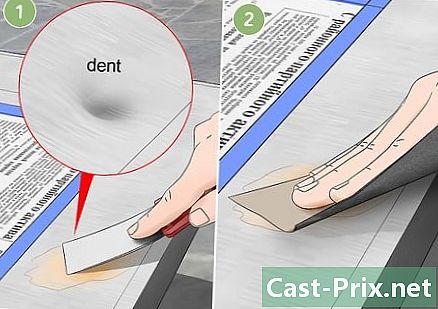एंड्रॉइड डिवाइस के साथ व्हाट्सएप पर Bitmoji का उपयोग कैसे करें
लेखक:
Peter Berry
निर्माण की तारीख:
20 अगस्त 2021
डेट अपडेट करें:
1 जुलाई 2024
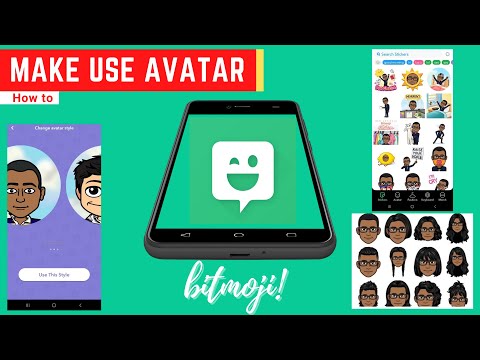
विषय
यह लेख हमारे संपादकों और योग्य शोधकर्ताओं के सहयोग से लिखा गया था ताकि सामग्री की सटीकता और पूर्णता की गारंटी हो सके।विकीहो की सामग्री प्रबंधन टीम संपादकीय टीम के काम की सावधानीपूर्वक जांच करती है ताकि यह सुनिश्चित किया जा सके कि प्रत्येक वस्तु हमारे उच्च गुणवत्ता मानकों के अनुरूप हो।
Bitmoji ऐप से, आप एक अवतार बना सकते हैं जो आपके पुतले को दर्शाता है। इसके लिए धन्यवाद, आप व्हाट्सएप पर अपने दोस्तों के साथ इमोजी (बिटमोजी) के समान अपनी बातचीत को सजाने में सक्षम होंगे। कुछ बहुत ही सरल सुझावों के द्वारा, यह पता करें कि यदि आप Android डिवाइस का उपयोग करते हैं तो यह कैसे करें।
चरणों
-

1 Bitmoji कीबोर्ड को सक्रिय करें। इससे पहले कि आप व्हाट्सएप पर बिटकॉइन का उपयोग कर सकें, आपको कीबोर्ड को इंस्टॉल और कॉन्फ़िगर करना होगा। -
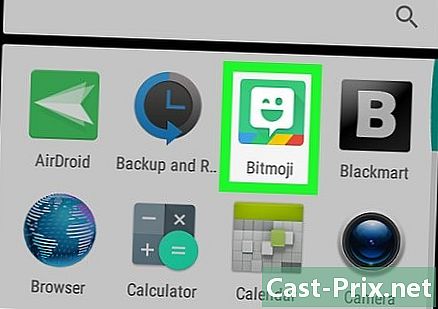
{ "SmallUrl": "https: / / www..com / images_en / अंगूठे / 1 / 10 /Use-Bitmoji-with-WhatsApp-on-Android-Step-2.jpg / v4-460px-उपयोग-Bitmoji-साथ-WhatsApp-ऑन-एंड्रॉयड कदम-2.jpg, "" bigUrl ":" https: / / www..com / images_en / अंगूठे / 1 / 10 /Use-Bitmoji-with-WhatsApp-on-Android-Step-2.jpg /v4-760px-Use-Bitmoji-with-WhatsApp-on-Android-Step-2.jpg "," smallWidth ": 460 , "smallHeight": 345, "bigWidth": 760, "bigHeight": 570 "2 व्हाट्सऐप खोलें। इसे खोलने के लिए, आपको एप्लिकेशन आइकन दबाना होगा जो एक सफेद फोन हैंडसेट के चारों ओर हरे रंग के बुलबुले की तरह दिखता है और आप इसे एप्लिकेशन पैनल में पा सकते हैं। -
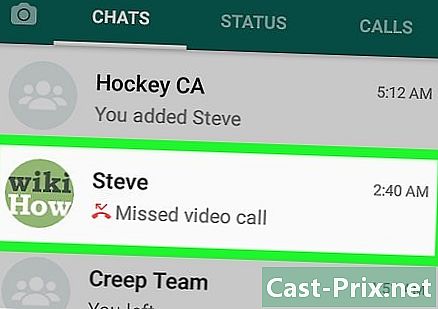
{ "SmallUrl": "https: / / www..com / images_en / अंगूठे / 2 / 29 /Use-Bitmoji-with-WhatsApp-on-Android-Step-3.jpg / v4-460px-उपयोग-Bitmoji-साथ-WhatsApp-ऑन-एंड्रॉयड-चरणीय-3.jpg "," bigUrl ":" https: / / www..com / images_en / अंगूठे / 2 / 29 /Use-Bitmoji-with-WhatsApp-on-Android-Step-3.jpg /v4-760px-Use-Bitmoji-with-WhatsApp-on-Android-Step-3.jpg "," smallWidth ": 460 , "smallHeight": 345, "bigWidth": 760, "bigHeight": 570/3 एक संपर्क का चयन करें। इस तरह, आपके पास इस व्यक्ति के साथ हुई बातचीत तक पहुंच होगी। -
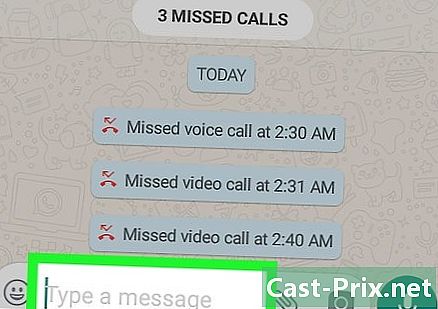
{ "SmallUrl": "https: / / www..com / images_en / अंगूठे / 5 / 50 /Use-Bitmoji-with-WhatsApp-on-Android-Step-4.jpg / v4-460px-उपयोग-Bitmoji-साथ-WhatsApp-ऑन-एंड्रॉयड-चरणीय-4.jpg "," bigUrl ":" https: / / www..com / images_en / अंगूठे / 5 / 50 /Use-Bitmoji-with-WhatsApp-on-Android-Step-4.jpg /v4-760px-Use-Bitmoji-with-WhatsApp-on-Android-Step-4.jpg "," smallWidth ": 460 , "smallHeight": 345, "bigWidth": 760, "bigHeight": 570/4 बटन दबाएं टाइप . यह सफेद ई ज़ोन है जिसे आप स्क्रीन के नीचे देख सकते हैं। इसे दबाने से कीबोर्ड ऊपर आ जाएगा और साथ ही एक छोटा सा आइकन एक छोटे से कीबोर्ड से मिलता-जुलता है, जो आपके द्वारा उपयोग किए जाने वाले मॉडल के आधार पर मुख्य कीबोर्ड के ऊपरी बाएं या नीचे दाईं ओर स्थित है। इसके अलावा, यह छोटा आइकन कुछ मॉडलों पर उपलब्ध नहीं है। -
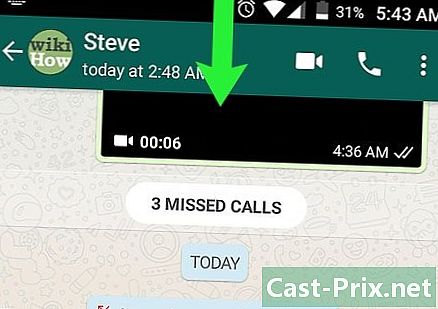
{ "SmallUrl": "https: / / www..com / images_en / अंगूठे / 4 / 42 /Use-Bitmoji-with-WhatsApp-on-Android-Step-5.jpg / v4-460px-उपयोग-Bitmoji-साथ-WhatsApp-ऑन-एंड्रॉयड-चरणीय-5.jpg "," bigUrl ":" https: / / www..com / images_en / अंगूठे / 4 / 42 /Use-Bitmoji-with-WhatsApp-on-Android-Step-5.jpg /v4-760px-Use-Bitmoji-with-WhatsApp-on-Android-Step-5.jpg "," smallWidth ": 460 , "smallHeight": 345, "bigWidth": 760, "bigHeight": 570/5 सबसे नीचे मेन्यू बार को ड्रैग करें। यह वह बार है जिसमें कीबोर्ड से मिलता-जुलता छोटा आइकन पाया जाता है। फिर एक कीबोर्ड की तरह दिखने वाले छोटे आइकन को दबाएं। -
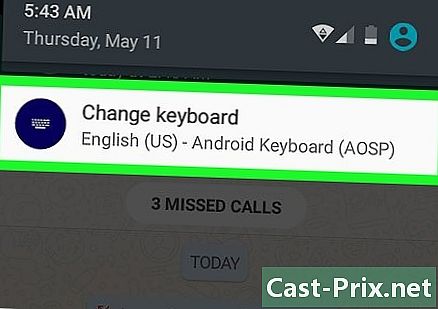
{ "SmallUrl": "https: / / www..com / images_en / अंगूठे / सी / सी 6 /Use-Bitmoji-with-WhatsApp-on-Android-Step-6.jpg / v4-460px-उपयोग-Bitmoji-साथ-WhatsApp-ऑन-एंड्रॉयड-चरणीय-6.jpg "," bigUrl ":" https: / / www..com / images_en / अंगूठे / सी / सी 6 /Use-Bitmoji-with-WhatsApp-on-Android-Step-6.jpg /v4-760px-Use-Bitmoji-with-WhatsApp-on-Android-Step-6.jpg "," smallWidth ": 460 , "smallHeight": 345, "bigWidth": 760, "bigHeight": 570/6 कीबोर्ड का चयन करें टैप करें। ऐसा करने से, आपके पास कीबोर्ड की एक श्रृंखला दिखाई देगी। यदि आपके द्वारा उपयोग किए जा रहे एंड्रॉइड मॉडल में ऊपर उल्लिखित छोटा आइकन नहीं है, तो उपलब्ध कीबोर्ड तक पहुंचना थोड़ा अधिक कठिन होगा। वास्तव में, आपको पहले अपने एंड्रॉइड पर सेटिंग्स ऐप तक पहुंचना होगा। आम तौर पर, इस ऐप का आइकन एक ग्रे गियर जैसा दिखता है और आप इसे एप्लिकेशन पैनल में पा सकते हैं। फिर, नीचे स्क्रॉल करें और दबाएँ भाषा और इनपुट। अंत में, दबाएं वर्तमान कीबोर्ड माणिक में कीबोर्ड और इनपुट मोड. -
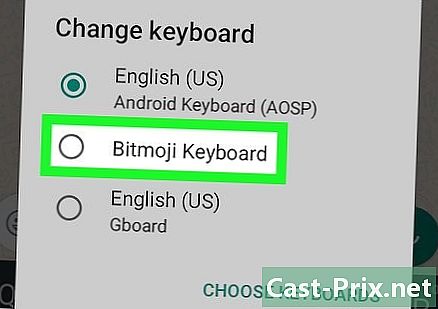
{ "SmallUrl": "https: / / www..com / images_en / अंगूठे / च / F6 /Use-Bitmoji-with-WhatsApp-on-Android-Step-7.jpg / v4-460px-उपयोग-Bitmoji-साथ-WhatsApp-ऑन-एंड्रॉयड-चरणीय-7.jpg "," bigUrl ":" https: / / www..com / images_en / अंगूठे / च / F6 /Use-Bitmoji-with-WhatsApp-on-Android-Step-7.jpg /v4-760px-Use-Bitmoji-with-WhatsApp-on-Android-Step-7.jpg "," smallWidth ": 460 , "smallHeight": 345, "bigWidth": 760, "bigHeight": 570 # 7 Bitmoji कीबोर्ड का चयन करें। ऐसा करने के बाद, आपको श्रेणी द्वारा अलग की गई बिटमोइज़ की एक सूची दिखाई देगी। याद रखें कि ऐसा करने के बाद, आपको (जिनके पास अलग-अलग कीबोर्ड पर सीधी पहुंच नहीं थी) व्हाट्सएप एप्लिकेशन पर वापस लौटना होगा। -
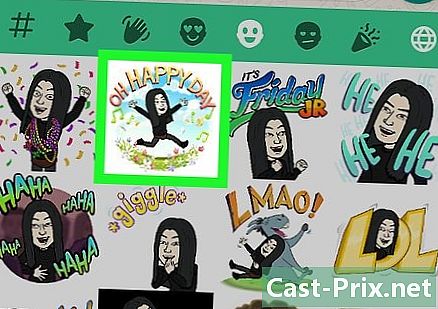
{ "SmallUrl": "https: / / www..com / images_en / अंगूठे / 5 / 5F /Use-Bitmoji-with-WhatsApp-on-Android-Step-8.jpg / v4-460px-उपयोग-Bitmoji-साथ-WhatsApp-ऑन-एंड्रॉयड-चरणीय-8.jpg "," bigUrl ":" https: / / www..com / images_en / अंगूठे / 5 / 5F /Use-Bitmoji-with-WhatsApp-on-Android-Step-8.jpg /v4-760px-Use-Bitmoji-with-WhatsApp-on-Android-Step-8.jpg "," smallWidth ": 460 , "smallHeight": 345, "bigWidth": 760, "bigHeight": 570 "8 उस बिटमो जी को टैप करें जिसे आप भेजना चाहते हैं। यह सरल इशारा आपको व्हाट्सएप की मुख्य स्क्रीन पर वापस ले जाता है। -
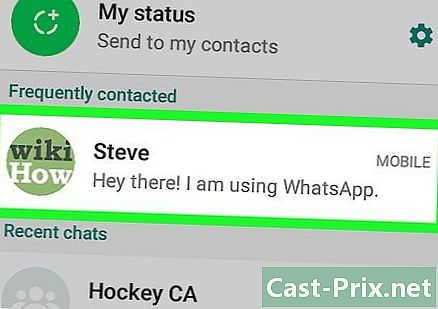
{ "SmallUrl": "https: / / www..com / images_en / अंगूठे / सी / सी 4 /Use-Bitmoji-with-WhatsApp-on-Android-Step-9.jpg / v4-460px-उपयोग-Bitmoji-साथ-WhatsApp-ऑन-एंड्रॉयड-चरणीय-9.jpg "," bigUrl ":" https: / / www..com / images_en / अंगूठे / सी / सी 4 /Use-Bitmoji-with-WhatsApp-on-Android-Step-9.jpg /v4-760px-Use-Bitmoji-with-WhatsApp-on-Android-Step-9.jpg "," smallWidth ": 460 , "smallHeight": 345, "bigWidth": 760, "bigHeight": 570 "9 प्राप्तकर्ता का नाम टैप करें यह वही संपर्क होना चाहिए जो आपने पहले चुना था। -
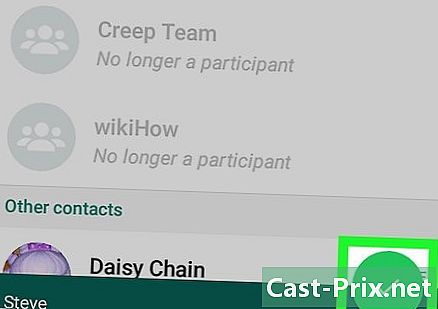
{ "SmallUrl": "https: / / www..com / images_en / अंगूठे / 9 / 91 /Use-Bitmoji-with-WhatsApp-on-Android-Step-10.jpg / v4-460px-उपयोग-Bitmoji-साथ-WhatsApp-ऑन-एंड्रॉयड-चरणीय-10.jpg "," bigUrl ":" https: / / www..com / images_en / अंगूठे / 9 / 91 /Use-Bitmoji-with-WhatsApp-on-Android-Step-10.jpg /v4-760px-Use-Bitmoji-with-WhatsApp-on-Android-Step-10.jpg "," smallWidth ": 460 , "smallHeight": 345, "bigWidth": 760, "bigHeight": 570 * 10 सफेद चेक मार्क के साथ हरे रंग के आइकन का चयन करें। आप इसे अपनी स्क्रीन के निचले दाएं कोने में देख सकते हैं। यह प्रक्रिया आपको छवियों को भेजने के लिए स्क्रीन पर ले जाती है। -
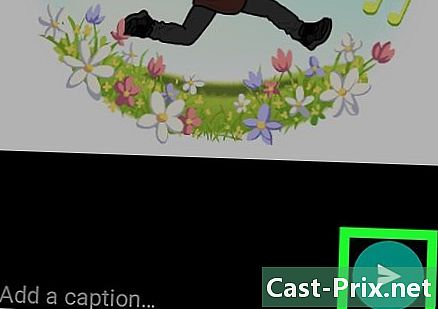
{ "SmallUrl": "https: / / www..com / images_en / अंगूठे / a / a3 /Use-Bitmoji-with-WhatsApp-on-Android-Step-11.jpg / v4-460px-उपयोग-Bitmoji-साथ-WhatsApp-ऑन-एंड्रॉयड-चरणीय-11.jpg "," bigUrl ":" https: / / www..com / images_en / अंगूठे / a / a3 /Use-Bitmoji-with-WhatsApp-on-Android-Step-11.jpg /v4-760px-Use-Bitmoji-with-WhatsApp-on-Android-Step-11.jpg "," smallWidth ": 460 , "smallHeight": 345, "bigWidth": 760, "bigHeight": 570/11 भेजें आइकन दबाएं। यह आइकन एक हरे वृत्त की तरह दिखता है जिसमें एक श्वेत पत्र विमान होता है और यह स्क्रीन के निचले दाएं कोने में स्थित होता है। ऐसा करने पर, बिटमो को चयनित प्राप्तकर्ता को भेजा जाएगा। विज्ञापन